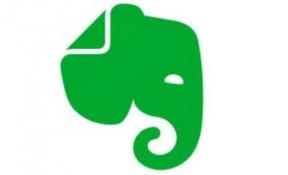Guide för att överföra alla dina samtalsloggar och SMS från iPhone till Android
Miscellanea / / August 05, 2021
Det verkar som om du är här betyder att du försöker flytta från iOS till Android och redan har bytt till Android från din iPhone. Om ja och du vill överföra alla dina samtalsloggar och SMS från iPhone till Android helt utan större krångel, kolla sedan den här guiden. På grund av olika operativsystem och olika källplattformar kan iPhone-användare hitta vissa svårigheter att överföra all data till Android för första gången och samma sak gäller för Android till iOS-movers som väl.
Eftersom de flesta av användarna alltid vill få alla samtalsloggar och sms är det viktigt att även flytta från en enhet till en annan, det är inte så svårt för iOS ekosystem eller Android-ekosystem. Men plattformsöverföringen gör det lite svårt eller du gör en lång process, kan du säga. Dessutom är iMessage-appen för iOS inte tillgänglig för Android och detsamma gäller för samtalsappar. Samtidigt fungerar molnlagringsapparna inte för både samtalsloggar och meddelanden.

Innehållsförteckning
-
1 Guide för att överföra alla dina samtalsloggar och SMS från iPhone till Android
- 1.1 1. Gör en säkerhetskopia först
- 1.2 2. Överför säkerhetskopieringsfil till Android-enhet
- 1.3 3. Importera SMS och samtalsloggar till Android
Guide för att överföra alla dina samtalsloggar och SMS från iPhone till Android
Lyckligtvis är överföringsprocessen inte så svår, och allt du behöver göra för att använda en Windows- eller Mac-dator för att ansluta din iPhone eller Android. Så, utan vidare, låt oss hoppa in i det.
1. Gör en säkerhetskopia först
- Anslut bara din iPhone till Windows- eller Mac-datorn med blixtkabeln.
- Starta iTunes på Windows eller Finder på Mac.
- Logga in med ditt befintliga Apple-ID som du redan använder på din iPhone.
- När iPhone är ansluten till datorn kan du iPhone-ikonen på iTunes eller Finder.
- Klicka nu på iPhone-ikonen> Klicka på Sammanfattning.
- Under Säkerhetskopior, Klicka på Den här datorn och klicka på Säkerhetskopiera nu. (Se till att inte kryssa för Kryptera lokal säkerhetskopia).
- Det kommer att starta säkerhetskopiering av din iPhone och du kan se framstegsfältet högst upp i fönstret.
- När den är klar måste du följa metoden nedan för att överföra säkerhetskopieringsfilen till Android-enheten.
2. Överför säkerhetskopieringsfil till Android-enhet
Eftersom du precis har säkerhetskopierat iPhone-data på din lokala dator måste du hitta sökvägen för säkerhetskopiering och överföra den till din Android-telefon.
Windows-användare:
- C: \ Användare [USERNAME] \ AppData \ Roaming \ Apple Computer \ MobileSync \ Backup \
Här kommer USERNAME att vara ditt PC-namn.
Men om du har installerat iTunes-appen på din Windows från Microsoft Store direkt kan du behöva söka efter följande sökväg.
- C: \ Users \ [USERNAME] \ Apple \ MobileSync \ Backup
Här kommer USERNAME att vara ditt PC-namn.
Mac-användare:
- ~ / Bibliotek / Application Support / MobileSync / Backup /
När du har hittat rätt säkerhetskopierade data kommer det att finnas massor av mappar. Så du måste ta reda på den exakta mappen eller filen som består av samtalsloggar och SMS. Kopiera bara filerna> anslut din Android-enhet till datorn> Klistra in för att ladda ner eller rotmappen.
- Gå till 3d-mappen> Leta efter 3d0d7e5fb2ce288813306e4d4636395e047a3d28 filnamn som är SMS-säkerhetskopian.
- På samma sätt går du till 5a-mappen> Leta efter 5a4935c78a5255723f707230a451d79c540d2741 filnamn som är säkerhetskopian för samtalsloggar.
3. Importera SMS och samtalsloggar till Android
- Först måste du installera iSMS2droid-appen på din Android-enhet via Google Play Butik.
[googleplay url = ” https://play.google.com/store/apps/details? id = org.faked.isms2droid & hl = sv_IN ”]
- Öppna appen> Tryck på Importera meddelanden.
- Ge nödvändiga behörigheter och du kan också behöva ställa in den här appen som standardmeddelandeprogram tillfälligt.
- Välj nu den kopierade säkerhetskopian av meddelanden och börja återställa den.
- När du är klar gör du samma sak för att återställa samtalsloggar med hjälp av alternativet Importera samtalslogg.
- Slutligen är det trevligt att se att iSMS2droid-appen automatiskt frågar dig om du vill ändra standardmeddelandeprogrammet eller inte. Det är upp till dig.
- Du är klar.
Det är det, killar. Vi hoppas att du har hittat den här artikeln till stor hjälp. Fråga gärna i kommentaren nedan för ytterligare frågor.
Subodh älskar att skriva innehåll, oavsett om det kan vara tekniskt relaterat eller annat. Efter att ha skrivit på teknisk blogg i ett år blir han passionerad för det. Han älskar att spela spel och lyssna på musik. Förutom att blogga är han beroendeframkallande för spel-PC-byggnader och smarttelefonläckor.

![Så här installerar du smutsiga enhörningar Oreo på Moto G3 Turbo [Android 8.1 Oreo]](/f/8e11aecf8e939e4acae27990a78b7add.jpg?width=288&height=384)